Cómo configurar MyQ para abrir su puerta de garaje desde su teléfono inteligente

Si tiene un abrepuertas de garaje más nuevo de Chamberlain (o su marca profesional LiftMaster), es probable que venga con MyQ . A continuación, le mostramos cómo configurarlo para que pueda abrir y cerrar la puerta de su garaje de forma remota utilizando su teléfono inteligente.
RELACIONADO: Cómo controlar su puerta de garaje MyQ desde la pantalla de inicio de su teléfono
¿Qué es MyQ?
MyQ es el nombre de la tecnología inalámbrica de Chamberlain que permite que los propietarios operen la puerta de su garaje usando sus teléfonos inteligentes. Es muy similar a Garageio, GoControl y otros, pero la tecnología está integrada en los abridores de puertas de garaje más nuevos de Chamberlain, lo que significa que no hay necesidad de gastar más dinero en un controlador externo.

Sin embargo, algunos abridores de puertas de garaje MyQ no t tiene Wi-Fi incorporado, mientras que otros lo hacen. Si el suyo corresponde a la categoría anterior, necesitará un MyQ Internet Gateway. Debería venir con su abridor cuando lo compre, pero si no, es alrededor de $ 50. Simplemente actúa como un intermediario entre el abridor y su enrutador, mientras que los abridores MyQ con Wi-Fi integrado se comunicarán directamente con su enrutador.
Si no tiene un abridor de puerta de garaje Chamberlain, pero quiere tener la capacidad Para controlar la puerta de su garaje de forma remota, puede comprar un kit MyQ que funcionará con la mayoría de los abridores de puertas de garaje de terceros. Sin embargo, la puerta de su garaje debe tener sensores de seguridad y los botones de programación correctos en la unidad de apertura.
Este tutorial explicará cómo configurar un abre-puertas de garaje Chamberlain que ya tiene MyQ incorporado pero no Wi-Fi, lo que significa también configuraremos MyQ Internet Gateway.
Paso uno: conecte MyQ Internet Gateway
MyQ Internet Gateway necesitará conectarse a su enrutador a través de ethernet, por lo que debe asegurarse de que haya un puerto de ethernet adicional en su enrutador que puede usar. También deberá estar enchufado a la corriente, así que asegúrese de tener también una toma de corriente cercana a la que pueda enchufar la puerta de entrada.

Antes de enchufarla y guardarla detrás de su escritorio, asegúrese de Anote el número de serie en la parte posterior de la unidad, ya que la necesitará más adelante durante el proceso de configuración en la aplicación.
Para conectar la puerta de enlace, simplemente conéctela a la corriente y luego conecte el cable de ethernet incluido a la puerta de enlace y el otro extremo en un puerto de ethernet de repuesto en su enrutador (cualquiera de los puertos etiquetados 1-4 funcionará). Las luces LED verdes y azules de la puerta de enlace parpadearán durante unos momentos y luego el LED verde permanecerá fijo cuando se conecte a Internet.
Paso dos: cree una cuenta de MyQ y descargue la aplicación
Lo primero tendrá que hacerlo antes de continuar creando una cuenta de MyQ en el sitio web de Chamberlain. Comience haciendo clic en "Registrarse" en la esquina superior derecha de la pantalla.
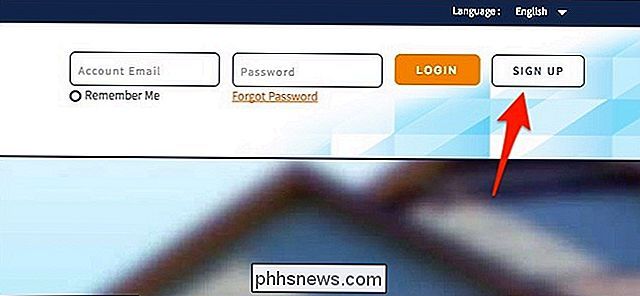
Ingrese detalles como su nombre, dirección de correo electrónico, país y más. Acepta los términos y luego presiona "Siguiente".
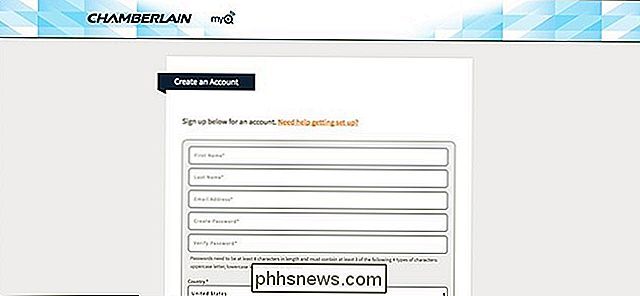
Luego, debes confirmar tu dirección de correo electrónico, así que revisa tu bandeja de entrada y haz clic en el enlace de activación dentro del correo electrónico.
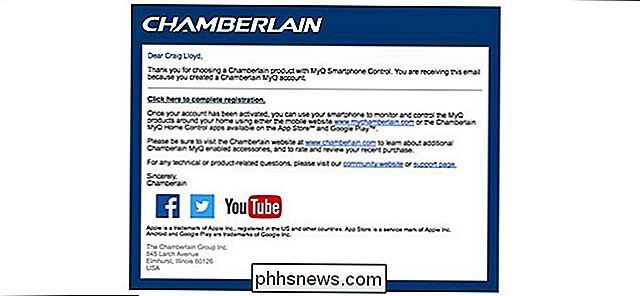
Después de hacer clic en el enlace el correo electrónico, volverá al sitio web donde puede iniciar sesión en su cuenta recién creada.

A partir de ahí, ha terminado con la interfaz web, y está listo para configurar su garaje MyQ abridor de puerta de la aplicación MyQ.
Paso tres: conecte su abridor de puertas de garaje MyQ a su cuenta MyQ
Luego, descargue la aplicación MyQ (disponible para iOS y Android) o, si tiene un abridor de puerta de garaje LIftMaster -descargar la aplicación separada LiftMaster MyQ (también para iOS y Android). Estamos utilizando la aplicación LiftMaster en este tutorial, pero ambos deben seguir instrucciones similares.
Una vez que haya descargado la aplicación y haya iniciado sesión, comience tocando el icono de mayor en la pantalla para agregar un dispositivo.
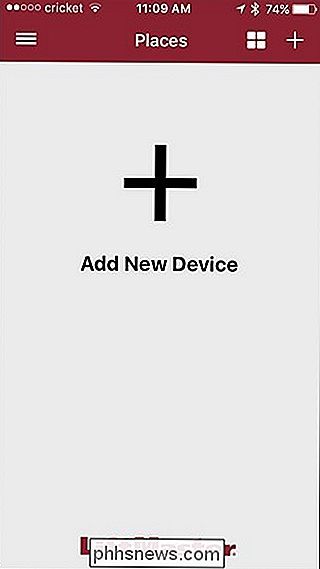
Luego, toque "Agregar nuevo lugar".
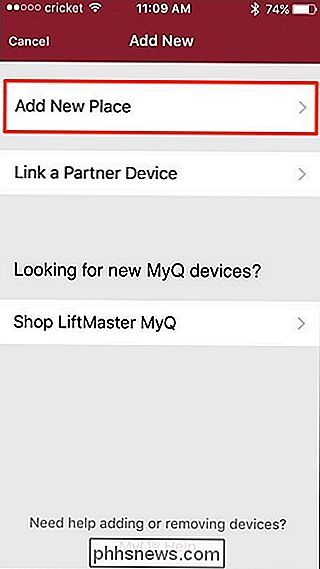
Ingrese el número de serie de su MyQ Internet Gateway que anotó desde el primer paso, y luego presione "Enviar" en la esquina superior derecha de la pantalla.
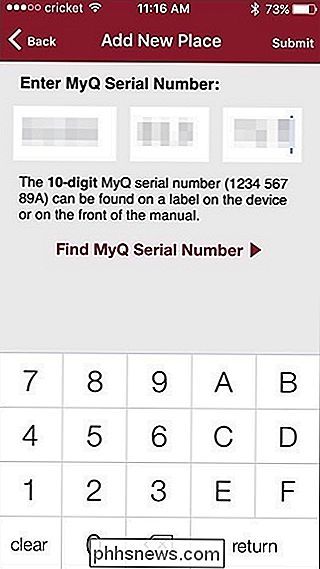
En la siguiente pantalla, ingrese un nombre para su casa. Algo simple como "Hogar" funcionará bien, pero siéntete libre de ser tan creativo como lo desees. Haga clic en "Guardar" en la esquina superior derecha cuando haya terminado.

Seleccione el dispositivo que está configurando. En este caso, querrá elegir "Abridor de puerta de garaje".
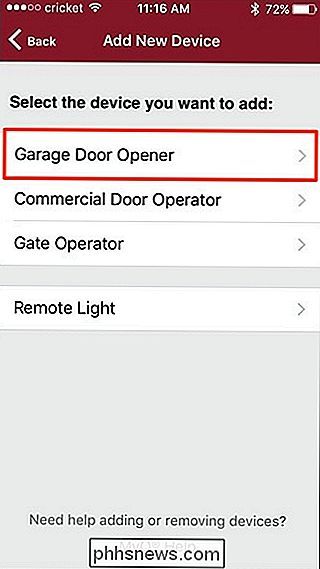
A continuación, suba a la unidad de apertura de la puerta de garaje y localice el botón de aprendizaje. Es probable que sea un botón amarillo o morado.

Toque "Siguiente" en la aplicación cuando haya localizado el botón.

Después de eso, presione y suelte el botón de aprendizaje. En unos segundos, la luz de su abridor debería parpadear. Si no es así, espere un poco más y presione el botón de aprendizaje nuevamente hasta que la luz parpadee.
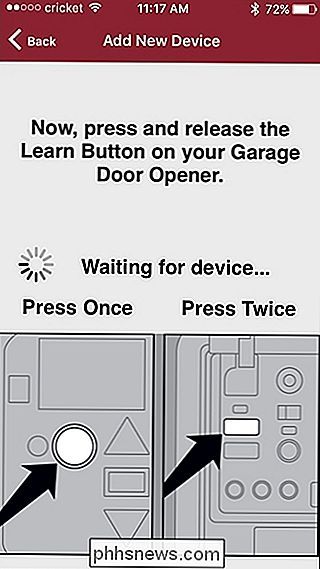
Cuando tenga éxito, la aplicación se moverá automáticamente a la siguiente pantalla donde usted nombrará el abridor de la puerta del garaje. Haga clic en "Guardar" en la esquina superior derecha cuando haya terminado.
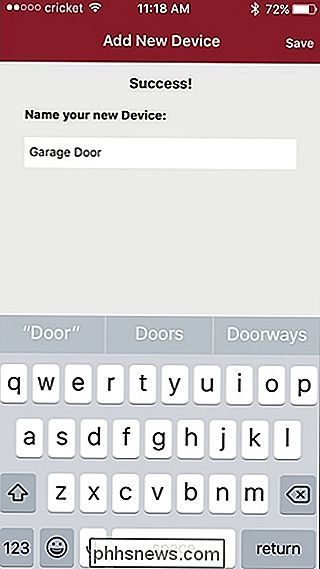
Luego, volverá a la pantalla principal donde aparecerá la puerta de su garaje. Desde allí, puede tocar la ilustración de la puerta del garaje para abrir la puerta del garaje de forma remota y cerrarla.
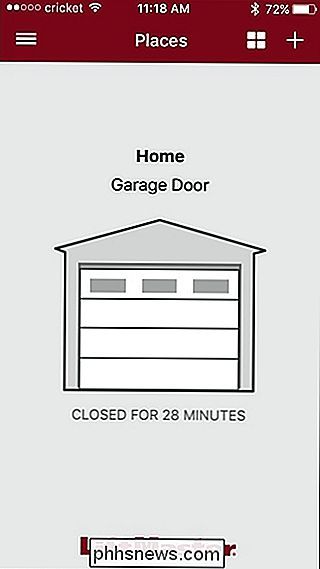
Tenga en cuenta que cuando vaya a cerrar la puerta del garaje de forma remota, el abrepuertas emitirá un pitido. durante aproximadamente 10-15 segundos antes de cerrar la puerta del garaje. Esto es para que cualquier persona en el camino de la puerta del garaje tenga tiempo para moverse, así como para advertir a todos los que están en el garaje que la puerta del garaje se está cerrando.

Cómo recibir una notificación de inserción cuando el temporizador de eco se apaga
Si configura un temporizador en el Amazon Echo y sale de la habitación, es posible que no oiga el temporizador que se apaga. La buena noticia es que puede recibir una notificación de inserción en su teléfono cuando se acabe el tiempo, sin importar dónde se encuentre. Desafortunadamente, esta función no está incorporada en el Echo.

Cómo cambiar Microsoft Edge para buscar en Google en lugar de Bing
El nuevo navegador Edge de Microsoft usa Bing como su motor de búsqueda predeterminado, pero si prefiere algo más, puede cambiar eso. Edge puede utilizar cualquier motor de búsqueda que admita OpenSearch como su valor predeterminado. Microsoft Edge ya no usa el viejo sistema de complemento de "proveedor de búsqueda" que utiliza Internet Explorer, por lo que no tiene que preocuparse por instalarlos.



